Заедание клавиш на ноутбуке - распространенная проблема, с которой сталкиваются многие пользователи. Это может быть очень раздражающе, особенно когда вы пытаетесь печатать или работать с программами. Но не отчаивайтесь! В большинстве случаев это можно исправить самостоятельно, без обращения к специалистам, и не потратив при этом много времени и денег.
Первым шагом в решении этой проблемы является выявление причины заедания клавиш. Оно может быть вызвано различными факторами, включая накопление пыли и грязи под клавишами, поломку механизма клавиатуры или проблемы с драйверами. Важно определить, что именно стало причиной проблемы, чтобы выбрать правильный способ ее устранения.
Если заедание клавиши вызвано накоплением пыли и грязи, то самым простым способом решения проблемы будет очистка клавиатуры. Выключите ноутбук и аккуратно выньте заедающую клавишу, используя плоскую отвертку или ножницы с плоскими концами. Затем очистите место под клавишей с помощью ватного шарика, смоченного в спирте или специальном средстве для очистки клавиатуры. После этого аккуратно установите клавишу на свое место и проверьте, работает ли она правильно.
Почему заедают клавиши на ноутбуке?

Одной из самых распространенных причин является накопление пыли и грязи под клавишами. При использовании ноутбука регулярно, пыль и мелкие частицы могут попадать под клавиши и скапливаться там со временем. Это может приводить к заеданию клавиш и затруднять их нормальную работу.
Другими возможными причинами заедания клавиш могут быть неправильное сборка клавиатуры, износ или поломка механической части, недостаточное качество материалов, из которых сделана клавиатура, а также неправильное использование или неправильное обращение с клавишами.
Независимо от причины заедания клавиш, это может создавать неприятные ощущения при наборе текста и затруднять работу на ноутбуке. Поэтому важно знать, как исправить данную проблему и обеспечить нормальное функционирование клавиш на ноутбуке.
 | Чтобы устранить заедание клавиш на ноутбуке, можно использовать несколько простых методов. Важно помнить, что перед выполнением любых действий необходимо отключить ноутбук от источника питания и аккуратно обращаться с клавиатурой. |
Какие проблемы может вызывать заедающая клавиша?

Заедающая клавиша на ноутбуке может стать причиной ряда неприятностей и неудобств в процессе работы. Возможные проблемы включают следующее:
1. Ошибки при вводе текста. Заедание одной клавиши может привести к повторяющемуся символу или пропуску символа при нажатии.
2. Замедление работы. Если клавиша заедает, то приходится нажимать на нее сильнее или под разными углами, что замедляет набор текста и создает неудобства при использовании компьютера.
3. Искажение сообщений. Если заедание клавиши происходит в процессе набора текста в мессенджерах или электронных письмах, это может привести к искажению написанного сообщения, что может вызвать недоразумения и непонимание собеседников.
4. Неудобство в играх или при работе с программами. Если некоторые клавиши на ноутбуке не работают должным образом, это может сказаться на процессе игры или использования программ, требующих активного использования клавиатуры.
5. Повреждение клавиш и клавиатуры. Заедающая клавиша может в конечном итоге привести к механическим повреждениям клавиш и даже клавиатуры в целом, что потенциально требует замены клавиатуры или ноутбука в целом.
Чтобы избежать вышеперечисленных проблем, в случае заедания клавиши на ноутбуке рекомендуется принять меры по ее ремонту или замене самостоятельно или обратиться к специалисту.
Как определить заедание клавиши?

Заедание клавиш на ноутбуке может привести к неудобству и затруднить печать. Чтобы исправить эту проблему, в первую очередь необходимо определить, какая именно клавиша заедает. Вот несколько способов сделать это:
| Способ | Описание |
|---|---|
| Визуальная проверка | Осмотрите клавиатуру и обратите внимание на клавиши, которые выглядят необычно или при нажатии на них некорректно работают. В некоторых случаях можно заметить, что клавиша заедает, например, если она застревает в нажатом положении. |
| Звуковая проверка | Постучите нежно по каждой клавише и прослушайте звук. Если вы услышите неправильный звук или щелчок, это может быть признаком заедания клавиши. |
| Тестирование клавиш | Воспользуйтесь специальными онлайн-ресурсами или программами, которые позволят вам тестировать каждую клавишу на работоспособность. Если клавиша не реагирует на нажатие или работает некорректно, есть вероятность, что она заедает. |
Определение заедания клавиши является важным первым шагом к решению проблемы. После того, как вы установили, какая именно клавиша заедает, вы можете перейти к способам ее исправления.
Подготовка к ремонту клавиатуры

Перед тем, как приступить к ремонту заедающих клавиш на ноутбуке, необходимо выполнить несколько подготовительных шагов.
1. Отключите ноутбук от сети и выньте его аккумулятор, чтобы избежать возможных повреждений и обеспечить безопасность при работе с клавиатурой.
2. Найдите подходящее рабочее место, где вы сможете комфортно и свободно работать. Рекомендуется использовать рабочую поверхность с ровной и мягкой подложкой, чтобы избежать повреждения ноутбука.
3. Подготовьте необходимые инструменты для работы с клавиатурой. Обычно для разборки клавиатуры понадобятся тонкая пластиковая лопатка или специальный инструмент, а также пинцет для более мелких деталей.
4. При необходимости, рекомендуется сделать фотографии или записать порядок расположения клавиш перед разборкой клавиатуры. Это поможет вам составить план сборки после ремонта.
5. Прежде чем начать разборку, рекомендуется ознакомиться с инструкцией от производителя ноутбука. Это поможет вам понять особенности вашей клавиатуры и избежать возможных ошибок при разборке.
После выполнения этих подготовительных шагов вы будете готовы приступить к самому ремонту заедающих клавиш на ноутбуке.
Как самостоятельно очистить заедающие клавиши?

Заедающие клавиши на ноутбуке могут быть довольно раздражающими. Однако, прежде чем обращаться в сервисный центр или покупать новую клавиатуру, попробуйте сделать это самостоятельно. Вот несколько простых шагов, которые помогут вам очистить заедающие клавиши без проблем:
- Первым делом, выключите ноутбук и отсоедините его от источника питания.
- Осторожно выньте заедающую клавишу. В большинстве случаев, это можно сделать, аккуратно поднимая клавишу с помощью маленького отвертки или пластиковой карты.
- Осмотрите клавишу и нижнюю часть клавиатуры на предмет пыли, мусора или других посторонних предметов. Если Вы заметите накопление грязи, аккуратно удалите ее с помощью мягкой щетки или ватного шарика, смоченного в спирте или изопропиловом спирте.
- Если клавиша заедает из-за постороннего объекта, который застрял в механизме, попробуйте удалить его с помощью пинцета или строго держащего клея.
- После того, как вы очистили клавишу, аккуратно установите ее на место, убедившись, что она надежно фиксируется.
- Включите ноутбук и проверьте, работают ли заедающие клавиши нормально. Если проблема не решена, повторите процедуру.
Удачного ремонта!
Как заменить заедающую клавишу?

Если клавиша на вашем ноутбуке начала заедать, не спешите расстраиваться. Вы можете заменить ее самостоятельно, следуя простому руководству.
Вот несколько шагов, которые помогут вам заменить заедающую клавишу:
| Шаг | Описание |
|---|---|
| 1 | Подготовьте инструменты. Вам понадобятся плоская отвертка или пинцет, чтобы удалить старую клавишу, и новая клавиша, которую вы сможете приобрести в интернет-магазине или у производителя ноутбука. |
| 2 | Выключите ноутбук и отсоедините его от источника питания. |
| 3 | Осторожно отодвиньте заедающую клавишу с помощью плоской отвертки или пинцета. Будьте аккуратны, чтобы не повредить саму клавишу или механизм ниже. |
| 4 | Поменяйте старую клавишу на новую. Убедитесь, что она правильно установлена и хорошо фиксируется. |
| 5 | Проверьте работу клавиши, нажимая на нее несколько раз. Убедитесь, что она нажимается и отпускается без проблем. |
| 6 | Включите ноутбук и проверьте работу клавиши в различных приложениях или текстовых редакторах. Если все работает исправно, вы успешно заменили заедающую клавишу! |
Это были основные шаги по замене клавиш на ноутбуке. Запомните, что при выполнении этих действий вы должны быть осторожны и аккуратны. Если у вас возникнут трудности или вы не уверены в своих навыках, лучше обратиться к специалисту, чтобы избежать повреждения ноутбука.
Как предотвратить заедание клавиш на ноутбуке?

Заедание клавиш на ноутбуке может быть достаточно неприятной проблемой, которая может замедлить ваши рабочие процессы и даже привести к полной неработоспособности клавиатуры. Однако, существует несколько простых способов, которые помогут вам предотвратить заедание клавиш и продлить срок службы вашей ноутбуковой клавиатуры.
1. Уберегайте клавиатуру от попадания пыли и грязи:
Пыль и грязь могут быть главными причинами заедания клавиш. Поэтому, регулярно чистите клавиатуру с помощью мягкой сухой щетки или аэрозоля для очистки клавиатуры. Не используйте влажные салфетки или обычные чистящие средства, так как они могут повредить клавиши и другие компоненты
2. Обращайте внимание на свою посадку:
Используйте клавиатуру правильно и аккуратно. Не "вбивайте" клавиши сильным и грубым нажатием, это может лишь усугубить проблему. При наборе текста держите руки в нейтральном положении и равномерно нажимайте на клавиши, не прилагая слишком большого давления.
3. Используйте вспомогательные средства:
Одним из способов предотвратить заедание клавиш является использование специальных прокладок или наклеек для клавиш, которые обеспечивают дополнительную защиту от пыли и грязи и снижают вероятность заедания клавиш.
4. Вовремя проводите техническое обслуживание:
Регулярно проверяйте состояние клавиатуры и признаки ее износа. Если вы заметили заедание клавиш или другие проблемы, обратитесь к специалисту или сервисному центру, чтобы произвести необходимое техническое обслуживание или замену клавиатуры.
Следуя этим простым рекомендациям, вы сможете предотвратить заедание клавиш на ноутбуке и сохранить его работоспособность на долгое время.
Важные моменты при самостоятельном ремонте
Если у вас возникла проблема с заеданием клавиш на ноутбуке, ремонт может показаться сложным заданием. Однако с определенной осторожностью и правильными инструментами вы можете попытаться исправить эту проблему самостоятельно. Вот несколько важных моментов, которые стоит учесть при самостоятельном ремонте:
- Перед началом ремонта: Перед тем, как приступить к ремонту, убедитесь, что у вас есть все необходимые инструменты. Некоторые из них могут включать отвертки, пинцеты и маленькую пластиковую лопатку. Также, прежде чем начать процесс разборки, важно выключить ноутбук и отключить его от источника питания. В противном случае, вы можете повредить ноутбук или получить электрический удар.
- Осторожность при разборке: При разборке ноутбука, особенно клавиатуры, необходимо быть очень осторожными. Клавиши и их механизмы могут быть довольно хрупкими, поэтому при отсоединении клавиатуры от ноутбука используйте пластиковую лопатку или пинцеты, чтобы не повредить клавиши или плату. Будьте особенно осторожны с проводами и разъемами - они тоже могут быть хрупкими и подвержены повреждению.
- Проверка и чистка: Перед тем, как заменить заедающие клавиши, стоит проверить и прочистить клавиатуру. Возможно, причина заедания заключается в скоплении пыли и мусора под клавишами. Для чистки платы и механизма клавиш можно использовать сжатый воздух или специальные очистители для электроники. Пройдитесь по клавишам мягкой щеткой или ватным тампоном, чтобы удалить накопившуюся грязь.
- Замена клавиш: Если причина заедания клавиш не находится в их загрязнении или в механизме клавиатуры, возможно, вам придется заменить заедающие клавиши. Вы можете приобрести отдельные клавиши или целую клавиатуру для ноутбука. Внимательно изучите инструкции по замене, чтобы убедиться, что вы правильно устанавливаете новые клавиши.